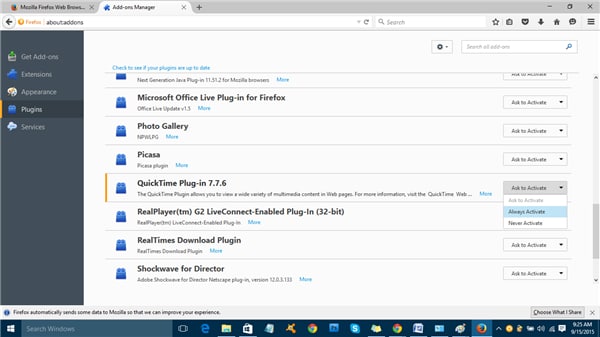जल्दी समय
- 1 खेल
- 1.1 AVI पर Yosemite नहीं खेलेंगे
- 1.2 मैक पर Quicktime के लिए FLV
- 1.3 Quicktime कोई आवाज़ नहीं
- 1.4 Quicktime वीडियो iMoive के लिए
- 1.5 Quicktime वीडियो यूट्यूब
- 1.6 Quicktime फिल्म डीवीडी करने के लिए
- 1.7 QuickTime वीडियो एप्पल टी वी पर
- 1.8 स्ट्रीम Quicktime चलचित्र
- 1.9 Quicktime Player मैक युक्तियाँ
- 1.10 Quicktime काम नहीं कर
- 2 रूपांतरण
- 2.1 में परिवर्तित। करने के लिए MOV. MOV
- 2.2 Quicktime एमपी 3 करने के लिए
- 2.3 Quicktime वीडियो परिवर्तित
- 3 संपादन
- 4 रिकॉर्डिंग
- 5 प्लगइन
- 6 विकल्प
- 7 युक्तियाँ और चालें
- 7.1 Windows के लिए Quicktime
- 7.2 Quicktime प्रो युक्तियाँ
- 7.3 Quicktime ट्रेलरों
- 7.4 Quicktime अद्यतन इतिहास
- 7.5 Quicktime Codecs
- 7.6 Quicktime त्रुटि 2048
- 7.7 Quicktime Decoders
- 7.8 VLC OR Quicktime
- 7.9 Quicktime प्रारूप
- 7.10 Quicktime 64-बिट संस्करण
- 7.11 Quicktime MPEG-2 प्लेबैक
- 7.12 Quicktime चलाएँ-सूची
- 7.13 Perian Quicktime
का हल: 3 'QuickTime काम नहीं कर रहा' मामलों
- Part1:QuickTime अब गूगल क्रोम पर काम कर रहे
- Part2:QuickTime (QTPlugin.ocx) Internet Explorer में चलाएँ नहीं
- भाग 3:QuickTime फ़ायरफ़ॉक्स में ठीक काम नहीं कर
Part1:QuickTime अब गूगल क्रोम पर काम कर रहे
QuickTime दोनों पीसी और मैक जो भी रिकॉर्ड या मीडिया किसी भी वांछित प्रारूप में परिवर्तित करने के लिए इस्तेमाल किया जा सकता के लिए एक मीडिया प्लेयर है। यह दोनों डेस्कटॉप और अपने पसंदीदा ब्राउज़र के लिए काम करता है। आप भी अपनी हार्ड ड्राइव या अपने पसंदीदा वीडियो वेबसाइट से सीधे मीडिया स्ट्रीम कर सकते हैं।
गूगल क्रोम plugins है कि तीसरी पार्टी कार्यक्रम अच्छी तरह से चलाने के लिए सक्षम हो जाएगा के लिए अनुमति देता है। प्लग इन वांछित कार्यशीलता के आधार पर बंद या चालू किया जा सकता। वहाँ रहे हैं, लेकिन कुछ प्लग-ins कि यह मुश्किल के लिए आप Google Chrome पर, QuickTime का उपयोग करने के लिए कर देगा या तो क्योंकि प्लग-इन अक्षम है या ब्राउज़र से लापता है। यदि आप chrome की 64 बिट संस्करण चला रहे हैं आप QuickTime के रूप में एप्पल एक 64 बिट QuickTime प्लग इन अभी तक पास नहीं है का उपयोग करने में सक्षम नहीं हो सकता।
मामले: मैं QuickTime स्थापित करने के बाद भी साइट से वीडियो देखने के लिए सक्षम नहीं हूँ, QuickTime प्लगइन प्लग-इन्स सूची में सूचीबद्ध नहीं है।
हल: निम्नलिखित 'क्रोम NPAPI प्लग-इन स्थापित किया है नहीं है' के मुद्दे के लिए एक workaround के अलावा उपरोक्त समस्या है।
सक्षम करने के लिए प्लग-इन निम्न, का पालन करें नीचे दिए गए के रूप में चरणों करते हैं।
चरण 1: (इस मामले Google Chrome) में आपके ब्राउज़र प्रक्षेपण
चरण 2: ब्राउज़र की पता पट्टी में चित्र संकेत के रूप में प्रकार chrome://flags/#enable-npapi में नीचे दिए गए।
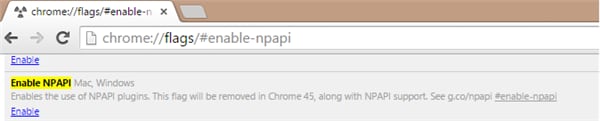
चरण 3: नीचे स्क्रॉल करें और कड़ी "NPAPI सक्षम करें" के लिए देखो और उस पर क्लिक करें।
चरण 4: इसे सक्षम करने के लिए चेकबॉक्स पर क्लिक करें।
चरण 5: "Relaunch स्क्रीन के तल पर स्थित अपने ब्राउज़र को पुनः आरंभ करने के लिए अब" क्लिक करें।
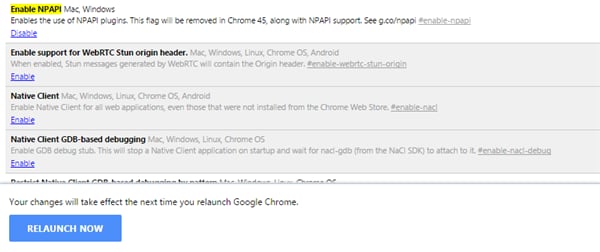
चरण 6: क्रोम लोड और तब Chrome://Plug-ins पता पट्टी में टाइप और प्लग-इन्स सूची करने के लिए वापस जाने के लिए Enter दबाएँ करने के लिए प्रतीक्षा करें।
चरण 7: पुष्टि करें कि NPAPI प्लगइन जोड़ दिया है और अब काम कर रहा।
इस QuickTime सक्षम करना चाहिए और इसे अब गूगल क्रोम पर आप के लिए काम करना चाहिए।
Part2:QuickTime (QTPlugin.ocx) Internet Explorer में चलाएँ नहीं
QTPlugin.ocx एक फ़ाइल QuickTime के साथ काम करने के लिए windows ऑपरेटिंग सिस्टम के लिए एप्पल कंप्यूटर्स द्वारा विकसित की है। इस प्लगइन आप एक वेबपेज पर एम्बेडेड वीडियो खेलने के लिए सक्षम बनाता है। एक वीडियो खेलने के लिए या यदि QuickTime एक भ्रष्ट QTPlugin लोड या प्लगइन याद आ रही है लोड करने के लिए विफल हो सकता है।
मामले: मैं विंडोज 8 नवीनतम इंटरनेट एक्सप्लोरर संस्करण और QuickTime प्लेयर स्थापित है, हर बार जब मैं क्लिक करें "खेलने वीडियो" मैं कह "कृपया QuickTime स्थापित" त्रुटि संदेश मिलता है के साथ उपयोग कर रहा हूँ।
हल: आप या तो अगर आप नवीनतम QuickTime का उपयोग कर रहे हैं या यदि QTPlugin सक्षम किया गया है या नहीं की जाँच करने के लिए की जरूरत है।
चरण 1: यदि प्लगइन सक्षम है या नहीं की जाँच करें। उस के लिए इन चरणों का पालन करें।
चरण 2: ओपन इंटरनेट एक्सप्लोरर और उपकरण मेनू पर सिर।
चरण 3: 'प्रबंधित करें ऐड-ऑन्स पर' क्लिक करें।
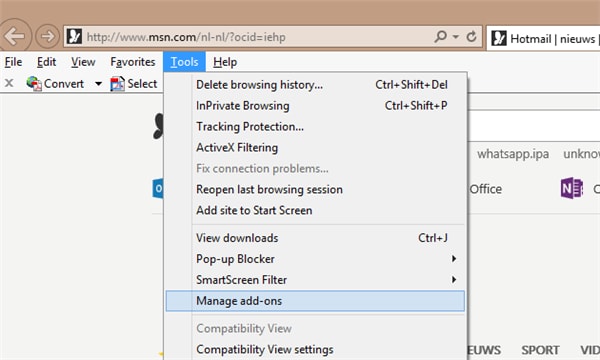
चरण 4: 'ऐड-ऑन्स प्रबंधित' खिड़की पर QuickTime के लिए देखो और इसे सक्षम करें।
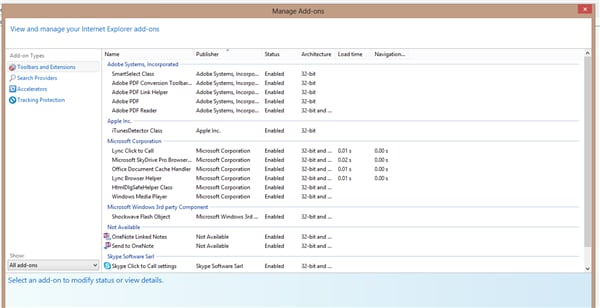
इस समस्या को ठीक करना चाहिए, लेकिन सिर्फ मामले में यह नहीं करता, QuickTime पर आपके कंप्यूटर को पुनर्स्थापित करने के लिए चरण का अगला सेट का पालन करें।
QuickTime को पुनर्स्थापित करें
इस गाइड बस ठीक Windows 10 कंप्यूटर के साथ, लेकिन काम करेगा अगर आप किसी भी अन्य संस्करण विंडोज या शायद मैक का उपयोग कर रहे हैं, बस मुख्य चरणों का पालन करें और यह ठीक होना चाहिए।
चरण 1: Windows कुंजी दबाएँ या अपने स्क्रीन के नीचे बाएँ हाथ को अपने कर्सर ले जाएँ और तब Windows आइकन पर क्लिक करें।
चरण 2: अब, 'नियंत्रण कक्ष' अनुभाग में खोज Windows में लिखें। Windows जाएगा अब स्वचालित रूप से नियंत्रण कक्ष के लिए खोज और यह बेहतरीन मैच के रूप में नीचे दिए गए स्क्रीनशॉट में देखा के रूप में सूची। इस सूची से नियंत्रण कक्ष के विकल्प पर क्लिक करें।
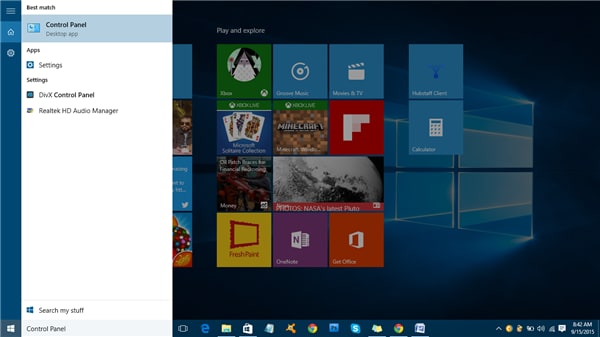
चरण 3: एक बार जब आप नियंत्रण कक्ष खिड़की पर कर रहे हैं, क्लिक करें प्रोग्राम्स और सुविधाएँ, एक बार पाया गया, पर यह कहना है कि विकल्प के लिए देखो।
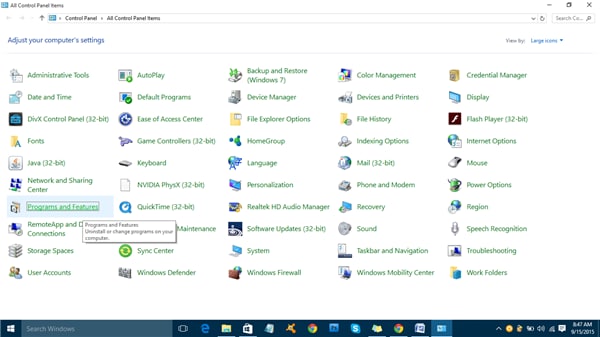
चरण 4: कि अगली स्क्रीन पर दिखाई जाएगी प्रोग्राम्स की सूची में, से QuickTime ढूँढ और पर दायाँ क्लिक करें। से ड्रॉप डाउन मेनू, QuickTime अनुप्रयोग आपके कंप्यूटर से की स्थापना रद्द करने के लिए स्थापना रद्द करें का चयन करें।
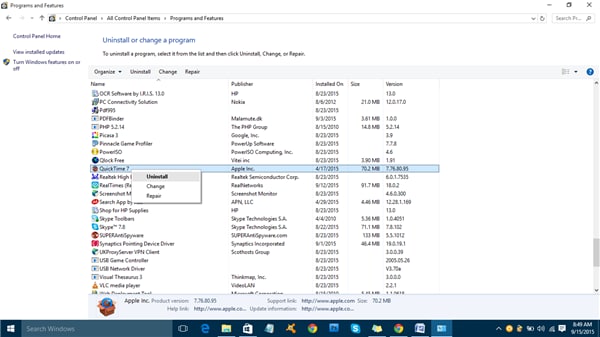
चरण 5: अब, का पालन करें ऑन-स्क्रीन दिशाओं संयुक्त राष्ट्र अपने QTPlugin.ocx की स्थापना को पूरा करने के लिए प्रोग्राम संबद्ध।
चरण 6: QuickTime एप्पल स्टोर से डाउनलोड करें, यहाँ लिंक है: https://support.apple.com/downloads/quicktime
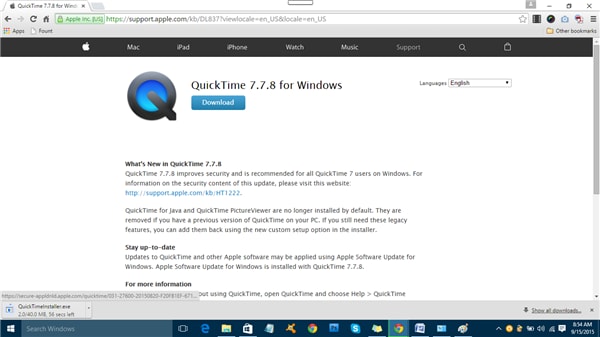
चरण 7: नए डाउनलोड अनुप्रयोग स्थापित करने के लिए डाउनलोड फ़ाइल पर डबल क्लिक करें।
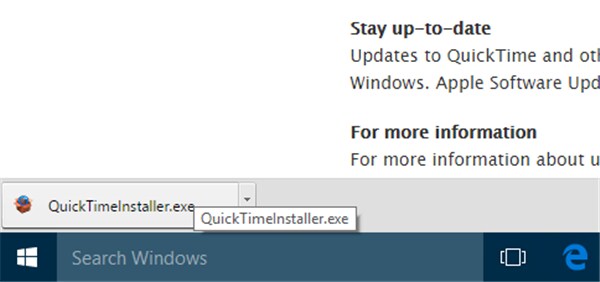
चरण 8: का पालन करें ऑन-स्क्रीन निर्देश स्थापना पूर्ण करने के लिए।
अब स्थापना सफलतापूर्वक से अधिक होने के बाद अपनी मीडिया फ़ाइलें Internet Explorer में खेल होना चाहिए कि यह, है।
भाग 3:QuickTime फ़ायरफ़ॉक्स में ठीक काम नहीं कर
QuickTime फ़ायरफ़ॉक्स पर काम है क्योंकि ब्राउज़र MIME प्रकार MIDI प्लेबैक के लिए आवश्यक रजिस्टर करने के लिए विफल हो सकता है विफल हो सकता है। एक और कारण से क्यों Firefox ब्राउज़र पर अपने वीडियो खेलने नहीं होगा एक लापता QuickTime प्लगइन के कारण सबसे अधिक होने की संभावना है। कभी कभी इस QuickTime फ़ाइलें QuickTime खिलाड़ी द्वारा नियंत्रित किया जा करने के लिए विफल हो सकता है।
मामला: कैसे "प्रश्न चिह्न" जब भी तुम फ़ायरफ़ॉक्स पर एक वीडियो खेलने के लिए प्रयास करें, या जब यह एक ऑडियो बिना वीडियो निभाता है जब QuickTime का उपयोग कर हटाने के लिए।
हल: यहाँ आप की जरूरत है इसके बाद के संस्करण मुद्दे को ठीक करने का पालन करने के लिए कदम उठाए हैं।
चरण 1: से अपने ब्राउज़र (हम अनुशंसा करते हैं कि आप नवीनतम संस्करण डाउनलोड फ़ायरफ़ॉक्स इस मामले में), खोलें: https://www.mozilla.org/en-US/firefox/new/.
चरण 2: स्क्रीन के शीर्ष दाहिने हाथ की ओर करने के लिए अपने कर्सर ले और तब के रूप में नीचे दिए गए चित्र में दिखाए गए मेनू चिह्न पर क्लिक करें, और टैब के विकल्प क्लिक करें।
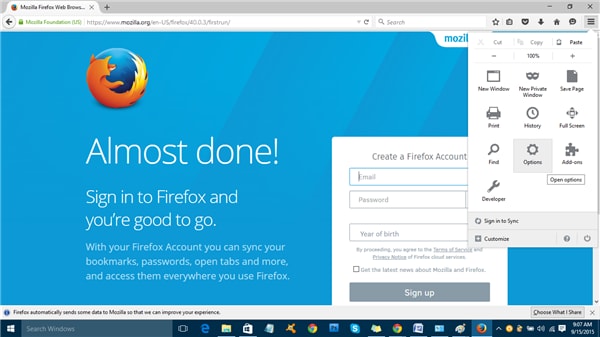
Step3: तब स्क्रीन के बाएं हाथ की ओर पर अनुप्रयोगों टैब पर जाएँ और फिर विकल्प 'का उपयोग करें (Firefox) में QuickTime प्लगइन' की फिल्मों और वीडियो से जुड़े हर सामग्री प्रकार का चयन करें। पर कैसे यह करने के लिए नीचे दिए गए चित्र देखें।
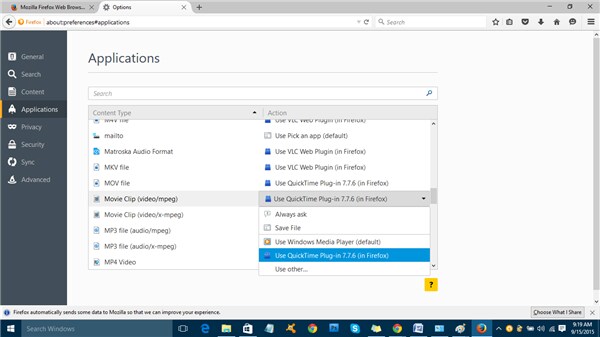
इस मोज़िला फ़ायरफ़ॉक्स पर QuickTime के जरिए वीडियो खेलने के विकल्प सक्षम होना चाहिए।
वैकल्पिक रूप से: इस घटना में है कि प्लगइन को अक्षम है, के लिए नीचे दिए इसे सक्षम करने के लिए के रूप में चरणों का पालन करें।
चरण 1: ब्राउज़र के शीर्ष दाएं कोने पर मेनू चिह्न पर क्लिक करें और 'add-ons' टैब चुनें।
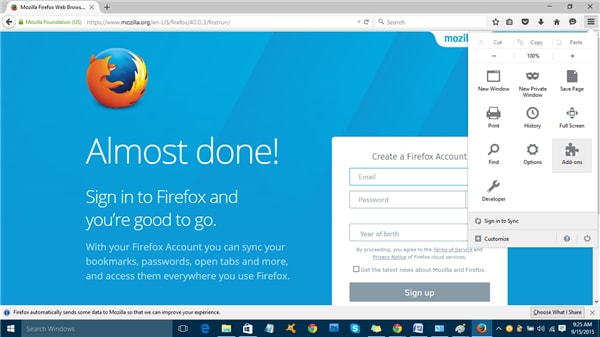
चरण 2: तब Plugins पैनल और ढूँढें QuickTime के लिए नीचे स्क्रॉल plugins की सूची में चयन करें। एक बार मिल गया, बस नीचे दिए गए स्क्रीनशॉट में दिखाया गया के रूप में हमेशा सक्रिय करने के विकल्प का चयन करें।